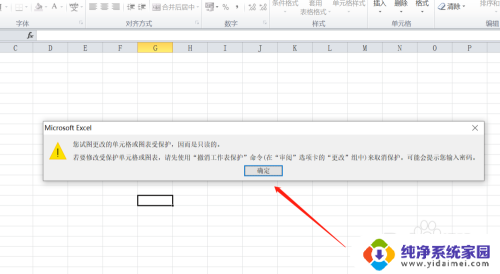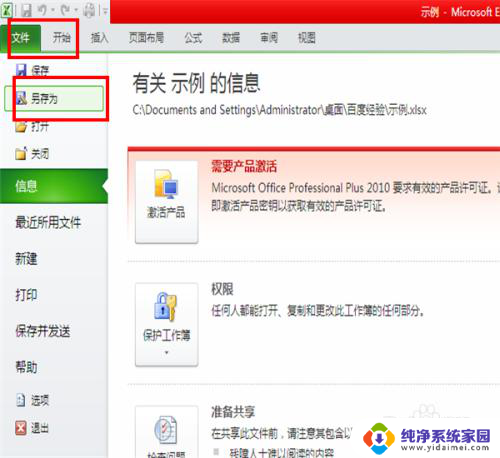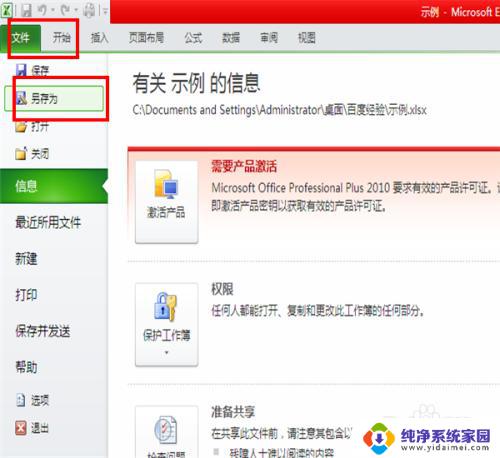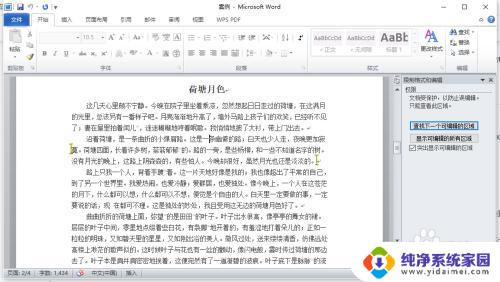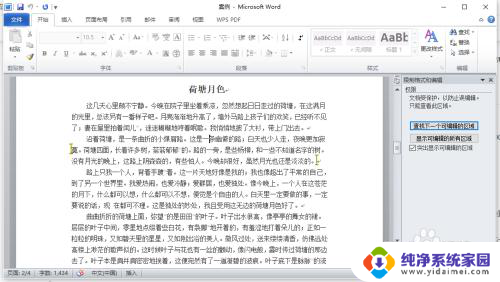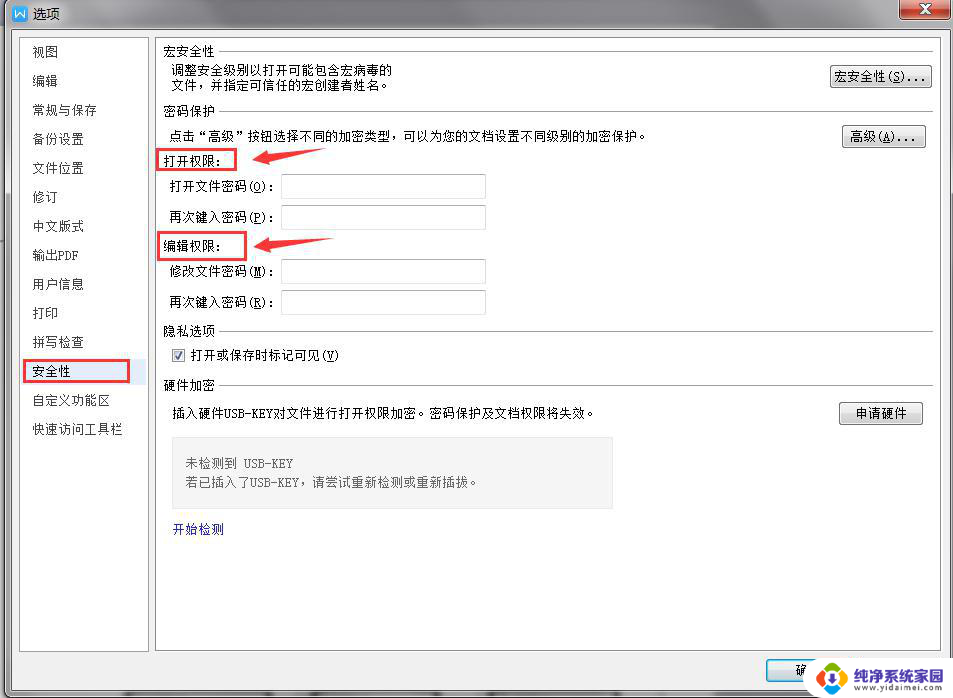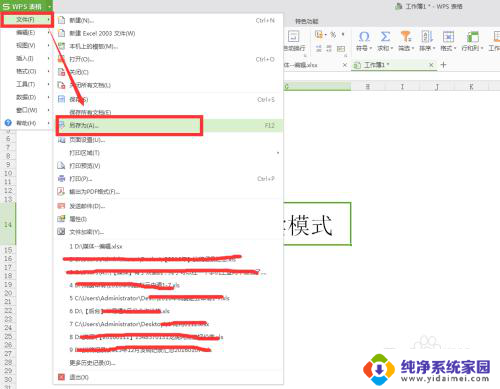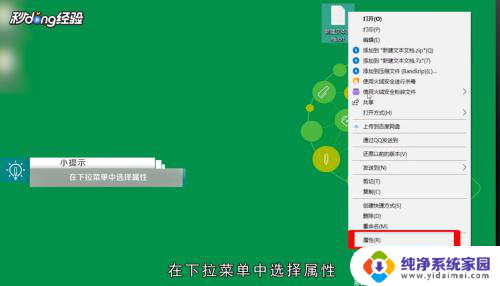电脑只读模式怎么取消 Excel怎么取消只读模式
在日常使用电脑的过程中,有时候我们会遇到一些只读模式的问题,比如在Excel中打开文件时无法编辑,这时候我们需要取消只读模式,让文件恢复正常编辑状态。取消只读模式可以帮助我们更方便地修改和保存文件,提高工作效率。接下来让我们一起来了解一下如何取消电脑的只读模式,以及在Excel中如何取消只读模式。
步骤如下:
1.word和其他办公软件的取消只读模式的流程类似,以word2016为例。我们打开只读模式的word文档,这里我们是不能对这个文档进行编辑的,只能看。

2.第二步,找到上方菜单栏中的“审阅”。然后点击“保护”,再找到“限制编辑”,只读模式就是对文档进行了限制编辑,关掉限制编辑就可以关闭只读模式了。
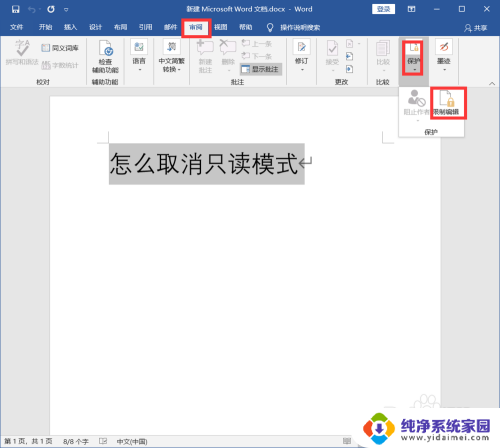
3.打开限制编辑后我们在右侧可以看到文档被强制保护了,点击关闭强制保护。这里需要输入密码来关闭我们设置的强制保护,否则是行不通的哦。
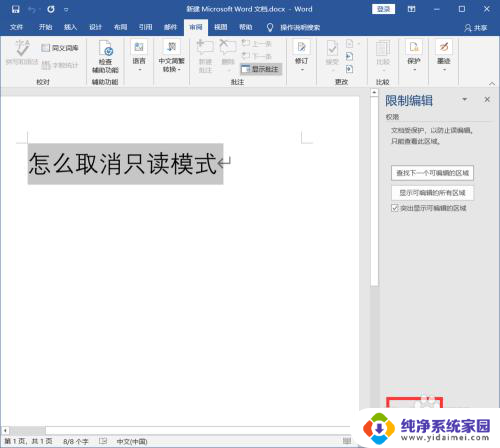
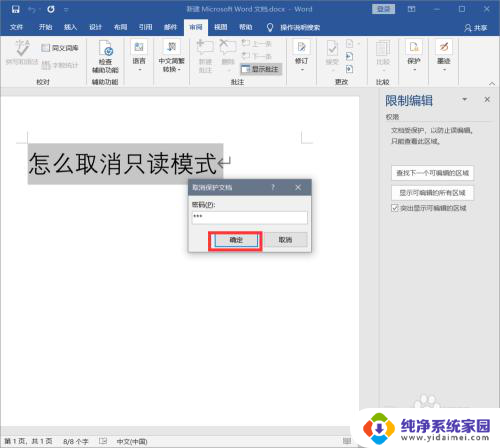
4.关闭强制保护后,我们在编辑限制中关闭“仅允许在文档中进行此类型的编辑”这个选项就可以彻底关闭只读模式了。你学会了吗,快去关闭只读模式进行编辑吧。
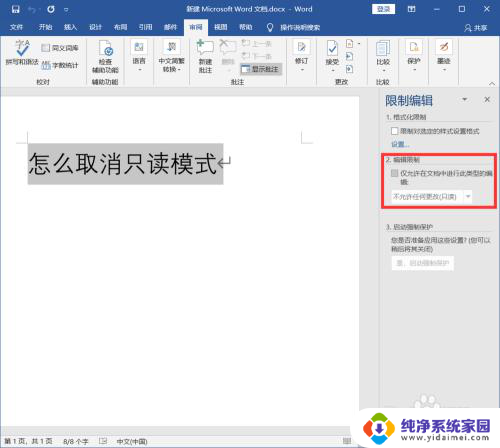
以上是取消电脑只读模式的方法,如果遇到这种情况,请按照以上步骤解决,希望对大家有所帮助。